word如何实现所有图片一次性添加题注
提问人:周丽平发布时间:2021-09-11
打开Word文档,插入图片。具体方法为:点击页面顶部的“插入”菜单选项,选择“插入-图片”按钮,选择要插入的图片并点击插入到Word文档中。
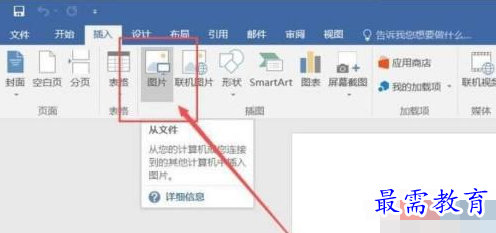
图片插入到Word文件中之后,对图片文件击右键,选择“插入题注”选项。
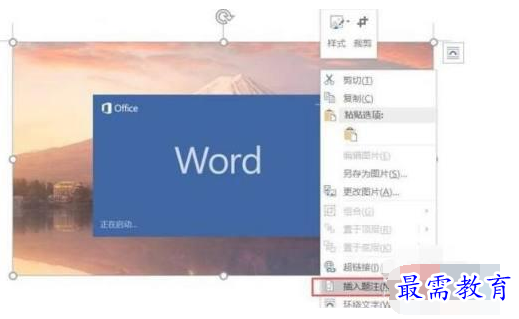
在弹出的对话框中,我们点击选择“新建标签”选项。
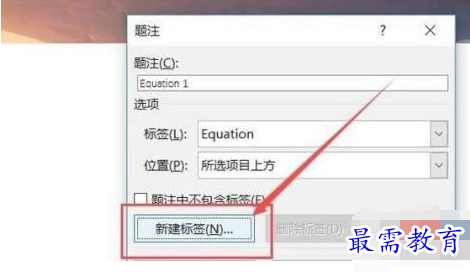
输入想展示的标签内容,然后点击“确定”按钮。
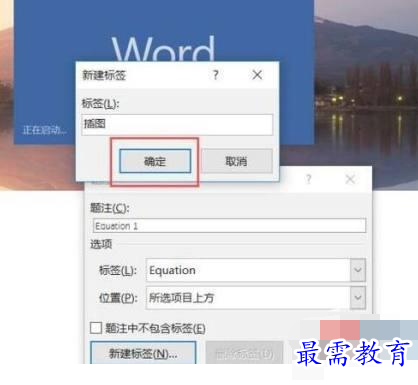
如果标签确定之后,软件在插入图片之后将会自动添加编号,点击“确定”按钮即可。
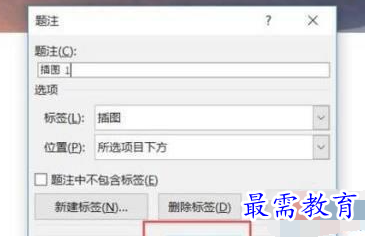
这样在刚才插入图片的下方即可看到刚才设置好的图注了。
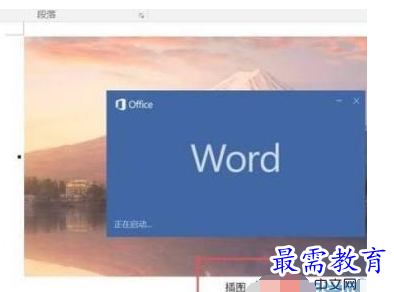
继续查找其他问题的答案?
相关视频回答
-
Word 2019如何转换为PowerPoint?(视频讲解)
2021-01-258次播放
-
PowerPoint 2019如何为切换效果添加声音?(视频讲解)
2021-01-232次播放
-
PowerPoint 2019如何设置切换效果的属性?(视频讲解)
2021-01-232次播放
-
PowerPoint 2019如何为幻灯片添加切换效果?(视频讲解)
2021-01-230次播放
-
2021-01-199次播放
-
2021-01-193次播放
-
2021-01-192次播放
-
2021-01-191次播放
-
2021-01-1912次播放
-
2021-01-196次播放
回复(0)
 办公软件操作精英——周黎明
办公软件操作精英——周黎明
 湘公网安备:43011102000856号
湘公网安备:43011102000856号 

点击加载更多评论>>